Windows に Laravel をインストールして使用する方法について話しましょう
Windows プラットフォームで Laravel を実行するには、まず PHP、Composer、およびいくつかの拡張機能を含む環境をインストールする必要があります。以下は、Windows で Laravel の使用を開始するのに役立つ段階的なインストール手順です。
PHP をダウンロードしてインストールします
- [PHP 公式 Web サイト](https://windows.php.net/download/)を開きます。Windows バージョンの PHP をダウンロードします (x64 スレッドを選択します)。安全版)。
- ダウンロードした PHP 圧縮パッケージをドライブ C のルート ディレクトリに解凍します (他のディレクトリに解凍することもできます) (例:
C:\php)。 - PHP ディレクトリで
php.ini-developmentファイルを見つけてコピーし、名前をphp.iniに変更します。 -
php.iniファイル内の次の 2 行の前にあるコメント文字 (;) を削除します。extension_dir = "ext" extension=php_mbstring.dll
ログイン後にコピー - PHP の # を削除します。ディレクトリ ##php.exe
およびphp.iniがシステム環境変数に追加されます。 [コントロール パネル] > [システム] > [システムの詳細設定] > [環境変数] を開き、システム変数リストで [パス] を見つけて、C:\php(ここに必要なパス) を追加します。状況に応じて変更してください)。コマンドプロンプトを開き(Windows Rキー、「cmd」と入力してEnterキーを押します)、 - php -v
と入力し、PHPのバージョン情報が正常に出力できれば、PHPのインストールは成功です。 。
- [Composer 公式 Web サイト](https://getcomposer.org/download/)を開きます。Windows バージョンの Composer をダウンロードします (Windows を選択します)インストーラーのバージョン)。
- ダウンロードしたインストール パッケージを開き、プロンプトに従って Composer をインストールします。
- コマンドプロンプトを開き、
- composer -V
と入力し、Composerのバージョン情報が正常に出力できれば、Composerのインストールは成功です。
- コマンド プロンプトを開き、「
- composer global require "laravel/installer"
」と入力し、インストールが完了するまで待ちます。 - laravel -V
と入力し、Laravelのバージョン情報が正常に出力できればLaravelのインストールは成功です。任意のディレクトリでコマンド プロンプトを開き、「 - laravel new myproject
」と入力し (myproject は作成したプロジェクトの名前です)、プロジェクトのダウンロードとインストールが完了するまで待ちます。
- コマンド プロンプトでプロジェクト ディレクトリに切り替え、「
- cd myproject
」と入力します (myproject は作成したプロジェクトの名前です)。 。「 - php 職人サーブ
」と入力して、Laravel の組み込み Web サーバーを起動します。ブラウザを開いて [http://localhost:8000](http://localhost:8000) にアクセスして、Laravel のようこそページを表示します。
以上がWindows に Laravel をインストールして使用する方法について話しましょうの詳細内容です。詳細については、PHP 中国語 Web サイトの他の関連記事を参照してください。

ホットAIツール

Undresser.AI Undress
リアルなヌード写真を作成する AI 搭載アプリ

AI Clothes Remover
写真から衣服を削除するオンライン AI ツール。

Undress AI Tool
脱衣画像を無料で

Clothoff.io
AI衣類リムーバー

AI Hentai Generator
AIヘンタイを無料で生成します。

人気の記事

ホットツール

メモ帳++7.3.1
使いやすく無料のコードエディター

SublimeText3 中国語版
中国語版、とても使いやすい

ゼンドスタジオ 13.0.1
強力な PHP 統合開発環境

ドリームウィーバー CS6
ビジュアル Web 開発ツール

SublimeText3 Mac版
神レベルのコード編集ソフト(SublimeText3)

ホットトピック
 7473
7473
 15
15
 1377
1377
 52
52
 77
77
 11
11
 19
19
 31
31
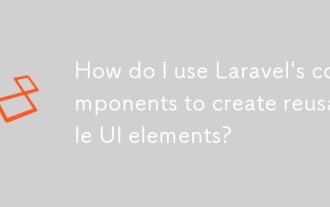 Laravelのコンポーネントを使用して再利用可能なUI要素を作成するにはどうすればよいですか?
Mar 17, 2025 pm 02:47 PM
Laravelのコンポーネントを使用して再利用可能なUI要素を作成するにはどうすればよいですか?
Mar 17, 2025 pm 02:47 PM
この記事では、コンポーネントを使用してLaravelで再利用可能なUI要素の作成とカスタマイズについて説明し、組織のベストプラクティスを提供し、パッケージを強化することを提案します。
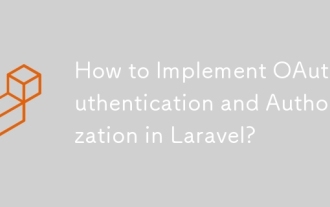 LaravelでOAUTH2認証と承認を実装する方法は?
Mar 12, 2025 pm 05:56 PM
LaravelでOAUTH2認証と承認を実装する方法は?
Mar 12, 2025 pm 05:56 PM
この記事では、LaravelでOAUTH 2.0認証と承認を実装しています。 League/OAuth2-Serverやプロバイダー固有のソリューションなどのパッケージを使用して、データベースのセットアップ、クライアント登録、承認サーバー構成を強調しています
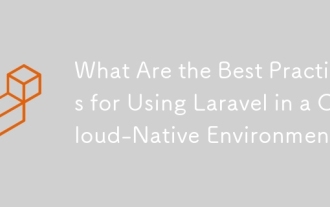 クラウドネイティブ環境でLaravelを使用するためのベストプラクティスは何ですか?
Mar 14, 2025 pm 01:44 PM
クラウドネイティブ環境でLaravelを使用するためのベストプラクティスは何ですか?
Mar 14, 2025 pm 01:44 PM
この記事では、スケーラビリティ、信頼性、セキュリティに焦点を当てたクラウドネイティブ環境でLaravelを展開するためのベストプラクティスについて説明します。重要な問題には、コンテナ化、マイクロサービス、ステートレス設計、最適化戦略が含まれます。
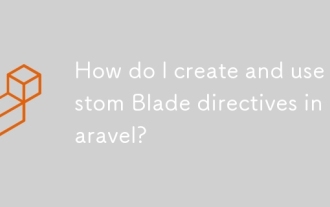 Laravelでカスタムブレードディレクティブを作成および使用するにはどうすればよいですか?
Mar 17, 2025 pm 02:50 PM
Laravelでカスタムブレードディレクティブを作成および使用するにはどうすればよいですか?
Mar 17, 2025 pm 02:50 PM
この記事では、Laravelでカスタムブレードディレクティブの作成と使用を行い、テンプレートを強化します。ディレクティブの定義、テンプレートでそれらを使用し、大規模なプロジェクトでそれらを管理することをカバーし、改善されたコードの再利用性やRなどの利点を強調しています
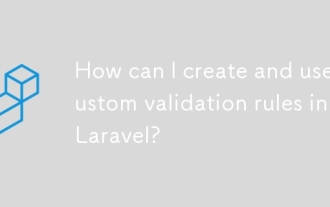 Laravelでカスタム検証ルールを作成して使用するにはどうすればよいですか?
Mar 17, 2025 pm 02:38 PM
Laravelでカスタム検証ルールを作成して使用するにはどうすればよいですか?
Mar 17, 2025 pm 02:38 PM
この記事では、Laravelでカスタム検証ルールの作成と使用について説明し、それらを定義および実装する手順を提供します。再利用性や特異性などの利点を強調し、Laravelの検証システムを拡張する方法を提供します。
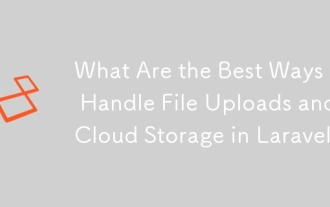 Laravelでファイルアップロードとクラウドストレージを処理する最良の方法は何ですか?
Mar 12, 2025 pm 05:54 PM
Laravelでファイルアップロードとクラウドストレージを処理する最良の方法は何ですか?
Mar 12, 2025 pm 05:54 PM
この記事では、Laravelの最適なファイルアップロードとクラウドストレージ戦略を調べます。 ローカルストレージとクラウドプロバイダー(AWS S3、Google Cloud、Azure、DigitalOcean)、セキュリティ(検証、消毒、HTTPS)およびパフォーマンスオプティを強調しています
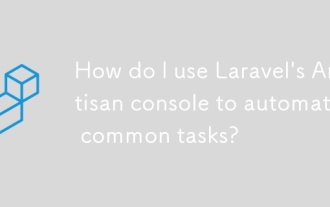 Laravelの職人コンソールを使用して一般的なタスクを自動化するにはどうすればよいですか?
Mar 17, 2025 pm 02:39 PM
Laravelの職人コンソールを使用して一般的なタスクを自動化するにはどうすればよいですか?
Mar 17, 2025 pm 02:39 PM
Laravelの職人コンソールは、コードの生成、移行の実行、スケジューリングなどのタスクを自動化します。重要なコマンドには、Make:Controller、Migrate、およびDB:Seedが含まれます。特定のニーズに合わせてカスタムコマンドを作成し、ワークフロー効率を向上させることができます。
 Laravelのルーティング機能を使用して、SEOに優しいURLを作成するにはどうすればよいですか?
Mar 17, 2025 pm 02:43 PM
Laravelのルーティング機能を使用して、SEOに優しいURLを作成するにはどうすればよいですか?
Mar 17, 2025 pm 02:43 PM
この記事では、Laravelのルーティングを使用してSEOに優しいURLを作成し、Best Practice、Canonical URL、SEO最適化のツールをカバーします。ワード数:159




